Maîtrisez Excel : Manipuler texte, dates et heures en 3h
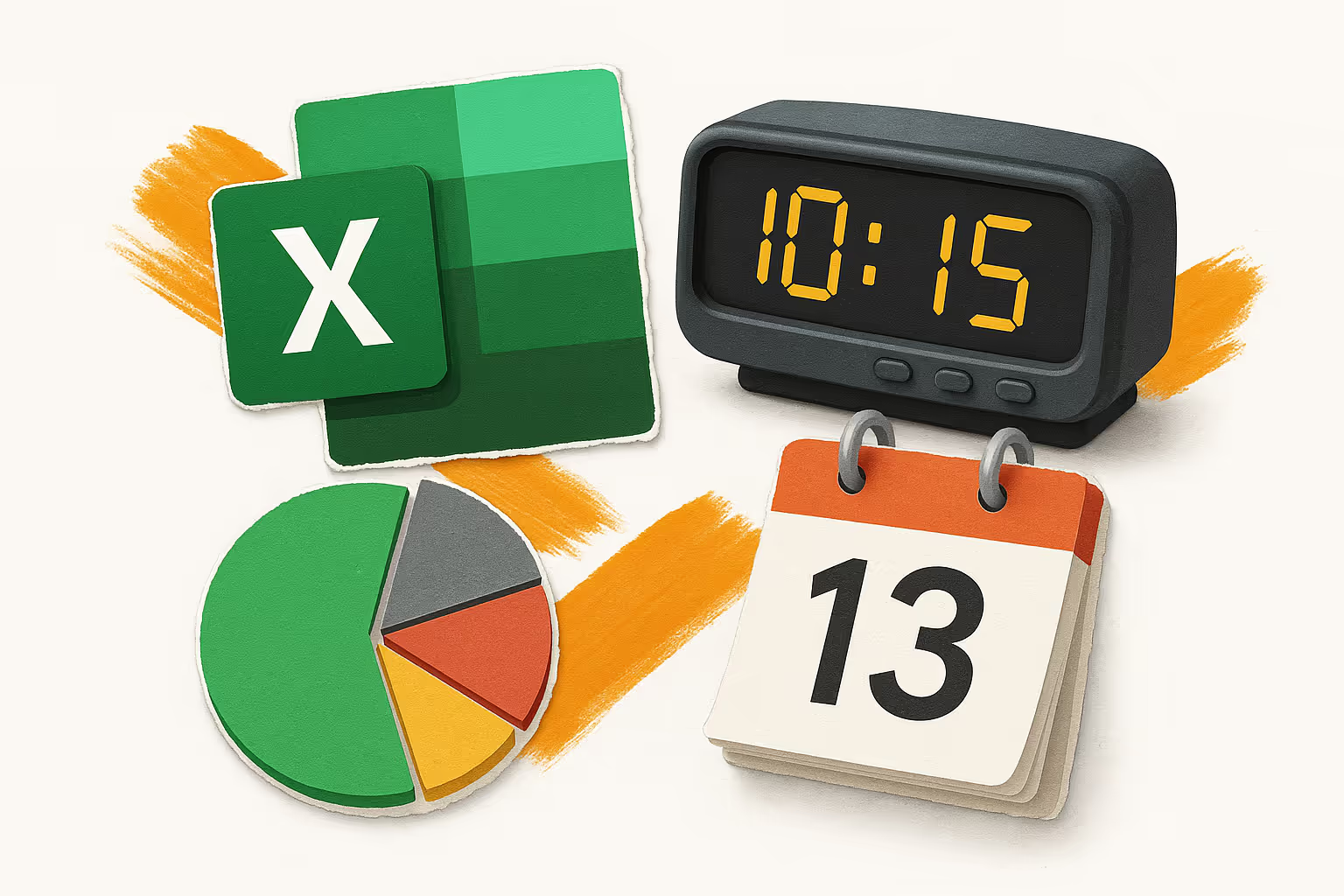
Dans le monde effréné du travail, maîtriser Excel est plus qu'une nécessité, c'est une compétence clé. Ce guide vous plonge dans les astuces pratiques pour manipuler texte dans Excel, transformer les dates et heures, et rendre vos tâches plus simples et efficaces. Prêt à révolutionner votre façon de travailler avec Excel?
Ce que vous allez apprendre
- Utiliser les fonctions texte telles que CONCATENER et TEXTE pour organiser vos données.
- Transformer des dates en jours de la semaine rapidement et sans erreur.
- Extraire précisément des parties de texte avec GAUCHE, DROITE, et STXT.
- Éviter les erreurs de calcul avec des formats de date personnalisés.
- Calculer les différences de temps en utilisant des formules date/heure.
- Convertir efficacement du texte en dates et heures avec des formats personnalisés.
- Automatiser des changements de format avec Excel Automatisation.
Guide pratique
Utiliser les fonctions texte de base
Les fonctions textuelles Excel comme CONCATENER et TEXTE sont essentielles pour amalgamer et mettre en forme vos données textuelles. Par exemple, CONCATENER peut être utilisé pour combiner les valeurs de plusieurs cellules. TEXTE, quant à elle, vous permet de formater les nombres en les affichant sous forme de texte stylisé, utile pour les rapports. Supposons que vous avez un tableau avec des colonnes pour le prénom et le nom de famille; vous pouvez utiliser CONCATENER pour créer une colonne de noms complets. Voici comment procéder : dans une nouvelle colonne, tapez =CONCATENER(A2, " ", B2) pour fusionner les colonnes A et B.
Astuce : Pour des résultats plus esthétiques, utilisez l'opérateur & au lieu de CONCATENER : =A2 & " " & B2.
À éviter : N'omettez pas d'ajouter des espaces ou des caractères spéciaux pour séparer les données, sinon votre résultat sera illisible.
Transformer les dates en jours de la semaine
Il est souvent nécessaire de convertir les dates en jours de la semaine pour des analyses efficientes. Utilisez la fonction TEXTE pour transformer une date en jour : =TEXTE(A1, "dddd") vous donnera directement le jour de la semaine. Cela est particulièrement utile pour les entreprises qui suivent des données hebdomadaires ou planifient des tâches.
Astuce : Utilisez "ddd" pour obtenir des abréviations de jours comme "Lun" au lieu de "Lundi".
À éviter : Assurez-vous que vos cellules initiales soient correctement formatées en tant que dates, autrement, le résultat de la fonction TEXTE sera incorrect.
Extraire des parties de texte avec précision
L'extraction de texte devient aisée avec GAUCHE, DROITE, et STXT. Par exemple, si vous ne voulez extraire que les trois premiers caractères d'une chaîne, GAUCHE(texte, 3) est votre ami. Imaginez devoir obtenir les deux derniers chiffres d'une année à partir d'une chaîne, DROITE vous aidera : =DROITE(A1, 2).
Astuce : Combinez ces fonctions avec CHERCHE pour trouver la position d'un caractère spécifique et ainsi rendre votre extraction dynamique.
À éviter : Ne spécifiez pas un nombre de caractères plus grand que la longueur totale de votre texte, cela retournera une erreur.
Éviter les erreurs avec les formats de date personnalisés
Les dates mal formatées conduisent souvent à des erreurs de calcul. Les formats personnalisés aident à afficher les dates exactement comme vous le souhaitez — par exemple, "JJ/MM/AAAA" peut être changé à "MM-DD-YY". Cela est crucial pour les opérations multinationales où les formats diffèrent. Accédez à ces options via le menu Cellule > Format > Personnalisé.
Astuce : Créez un format personnalisé une fois et réutilisez-le comme modèle.
À éviter : Ne forcez pas un format incorrect — vérifiez toujours la cohérence avant de changer plusieurs cellules.
Calculer les différences de temps efficacement
Calculer le temps écoulé entre deux moments est un usage fréquent dans le suivi de projets. Utilisez simplement "=FIN-DEBUT" pour obtenir le résultat. Convertissez ces résultats avec la fonction TEXTE pour les transformer en format lisible (heure ou minute).
Astuce : Intégrez des phases additionnelles dans Excel pour inclure automatiquement les heures supplémentaires travaillées.
À éviter : Attention à ne pas confondre les dates ou les heures AM/PM, cela pourrait inverser vos résultats.
Convertion automatisée de texte en dates et heures
Souvent, des données arrivent sous format texte. Usez la fonction VALEUR pour transformer du texte en dates. Par exemple, "14 avril 2023" peut devenir un calcul de date fonctionnel en usant de =VALEUR(A1). Ensuite, utilisez ce format dans des calculs avancés.
Astuce : Pour éviter la saisie manuelle, utilisez Excel Automatisation pour appliquer ces formules lors de l'importation de données.
À éviter : Si votre texte ne suit pas un modèle cohérent, assurez-vous de le normaliser avant la conversion.
Notre astuce pour exceller
Utilisez la fonction RECHERCHEV combinée avec des formats personnalisés pour transformer et organiser automatiquement des données de texte en date selon vos besoins spécifiques est un véritable atout. Imaginez avoir une colonne de dates sous format texte « Janv-2021 », RECHERCHEV peut trouver et associer chaque entrée à un format numérique via une table de référence. Cela permet d’extraire des informations point par point pour une analyse approfondie.
Bonnes pratiques
- Vérifiez toujours le format de vos données avant de commencer le traitement.
- Utilisez les formats personnalisés pour vous adapter aux standards locaux.
- Optimisez vos formules avec des références de cellule pour éviter les erreurs de saisie.
- Maintenez des documents de travail stables en enregistrant souvent votre travail.
- Testez vos conversions sur une petite portion de données avant de généraliser.
Exemples concrets
Dans l'industrie, les entreprises logistiques transforment les champs texte des inventaires en dates pour mieux suivre la rotation des stocks, évitant ainsi la péremption des produits. En construction, les plannings projet bénéficient de dates converties et formatées pour prévoir des échéances précises, optimisant ainsi l'organisation des tâches d'une semaine à l'autre. De même en finance, la conversion correcte des données texte en dates précises est cruciale pour analyser les tendances mensuelles d'investissements.
Conclusion
Avec ces astuces et outils, manipuler texte dans Excel est maintenant un jeu d'enfant. Appliquez immédiatement ces méthodes pour optimiser vos compétences Excel, rendant vos processus plus fluides et vos analyses plus justes. N'attendez plus pour mettre à jour vos techniques de travail.
FAQ
Comment fusionner plusieurs cellules en une seule chaîne de texte ?
Utilisez les fonctions CONCATENER ou & pour combiner le contenu des cellules. Par exemple, =A1 & " " & B1 fusionne les valeurs des cellules A1 et B1 en une seule chaîne avec un espace entre elles.
Que faire si la fonction TEXT retourne invariablement une erreur ?
Assurez-vous que le format de la cellule source est adapté à l'entrée que vous souhaitez formater. Changez le type de données en 'Date' ou 'Texte', selon les besoins de la situation.
La difference entre GAUCHE, DROITE et STXT dans l'extraction ?
GAUCHE extrait un nombre spécifié de caractères à partir du début d'une chaîne; DROITE fait de même à partir de la fin, tandis que STXT vous permet de n'extraire qu'à partir d'un point intermédiaire spécifique de la chaîne.
Comment automatiser le format des dates lors de l'importation ?
Configurez Excel Automatisation avec des formules prédéfinies. Par exemple, l'importation programmée peut intégrer automatiquement les fonctions de formatage à chaque nouvel ensemble de données.
Puis-je utiliser RECHERCHEV avec une date ?
Oui, en formattant votre date comme identificateur unique. Assurez-vous que les données de référence comprennent également un format similaire pour une recherche précise.




